Як спілкуватися в чаті в Outlook Web App
Досліджуйте, як ефективно спілкуватися в чаті з колегами в Outlook Web App. Дізнайтеся про покрокову інструкцію та нові можливості для підвищення продуктивності.
Функції DMAX і DMIN в Excel знаходять відповідно найбільше та найменше значення в полі списку бази даних, які відповідають заданим критеріям. Обидві функції використовують однаковий синтаксис, як показано тут:
=DMAX( база даних , поле , критерії ) =DMIN(база даних, поле, критерії)
де база даних — це посилання на діапазон до таблиці Excel, поле вказує Excel, у якому стовпці бази даних шукати найбільше чи найменше значення, а критерії — це посилання на діапазон, що визначає поля та значення, які використовуються для визначення критеріїв вибору.
Аргументом поля може бути посилання на клітинку, що містить ім’я поля, ім’я поля, узяте в лапки, або число, яке ідентифікує стовпець (1 для першого стовпця, 2 для другого стовпця тощо).
Excel надає кілька інших функцій для пошуку мінімального або максимального значення, включаючи MAX, MAXA, MIN і MIN.
Як приклад того, як працюють функції DMAX і DMIN, припустимо, що ви створюєте список своїх друзів і важливу статистичну інформацію, включаючи їхні типові результати в гольф та їхні улюблені місцеві поля. Рядок 1 зберігає назви полів: Friend, Golf Score і Course. У рядках 2–11 зберігаються окремі записи.
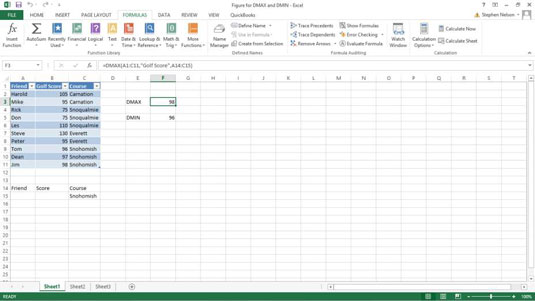
У рядках 14 і 15 зберігається діапазон критеріїв. Назви полів йдуть у перший рядок. Наступні рядки містять мітки або значення або булеві логічні вирази, які функції DMAX і DMIN використовують для вибору записів зі списку для підрахунку. Наприклад, зверніть увагу на текстову мітку в комірці C15, Snohomish, яка вказує функції включати лише записи, де в полі Курс показує мітку Snohomish.
Функція DMAX, яка відображається в клітинці F3, є
=DMAX(A1:C11,"Оцінка в гольф",A14:C15)
Функція знаходить найвищу кількість балів у гольф серед друзів, які віддають перевагу поле Snohomish, який становить 98.
Функція DMIN, яка відображається в клітинці F5, є
=DMIN(A1:C11,"Оцінка в гольф",A14:C15)
Функція підраховує найнижчий бал друзів, які віддають перевагу курсу Snohomish, який становить 96.
Досліджуйте, як ефективно спілкуватися в чаті з колегами в Outlook Web App. Дізнайтеся про покрокову інструкцію та нові можливості для підвищення продуктивності.
Як заборонити Microsoft Word відкривати файли в режимі лише для читання в Windows. Microsoft Word відкриває файли в режимі лише для читання, що робить неможливим їх редагування? Не хвилюйтеся, методи наведено нижче
Як виправити помилки під час друку неправильних документів Microsoft Word Помилки під час друку документів Word зі зміненими шрифтами, безладними абзацами, відсутнім текстом або втраченим вмістом є досить поширеними. Однак не варто
Якщо ви використовували перо або маркер для малювання на слайдах PowerPoint під час презентації, ви можете зберегти малюнки для наступної презентації або стерти їх, щоб наступного разу, коли ви показуватимете їх, розпочали з чистих слайдів PowerPoint. Дотримуйтесь цих інструкцій, щоб стерти малюнки пером і маркером: Стирання рядків на одній з […]
Бібліотека стилів містить файли CSS, файли мови розширюваної мови таблиць стилів (XSL) та зображення, які використовуються попередньо визначеними основними сторінками, макетами сторінок та елементами керування в SharePoint 2010. Щоб знайти файли CSS у бібліотеці стилів сайту видавництва: виберіть «Дії сайту»→ «Перегляд». Весь вміст сайту. З’являється вміст сайту. Бібліотека Style знаходиться в […]
Не перевантажуйте аудиторію гігантськими цифрами. У Microsoft Excel ви можете покращити читабельність своїх інформаційних панелей і звітів, відформатувавши числа, щоб вони відображалися в тисячах або мільйонах.
Дізнайтеся, як використовувати інструменти соціальних мереж SharePoint, які дозволяють особам і групам спілкуватися, співпрацювати, обмінюватися інформацією та спілкуватися.
Юліанські дати часто використовуються у виробничих середовищах як мітка часу та швидкий довідник для номера партії. Цей тип кодування дати дозволяє роздрібним продавцям, споживачам та агентам з обслуговування визначити, коли був виготовлений продукт, а отже, і вік продукту. Юліанські дати також використовуються в програмуванні, військовій справі та астрономії. Інший […]
Ви можете створити веб-програму в Access 2016. Так що ж таке веб-програма? Ну, веб означає, що він онлайн, а додаток — це просто скорочення від «додаток». Користувацька веб-програма — це онлайн-додаток для баз даних, доступ до якого здійснюється з хмари за допомогою браузера. Ви створюєте та підтримуєте веб-програму у настільній версії […]
Більшість сторінок у SharePoint 2010 відображають список посилань навігації на панелі швидкого запуску ліворуч. Панель швидкого запуску відображає посилання на пропонований вміст сайту, наприклад списки, бібліотеки, сайти та сторінки публікації. Панель швидкого запуску містить два дуже важливі посилання: Посилання на весь вміст сайту: […]








